マニュアル
- Unity ユーザーマニュアル
- Unity を使用する
- はじめに
- アセットワークフロー
- 主なウィンドウ
- ゲームの作成
- エディター機能
- 高度なゲーム開発
- エディターの高度なトピック
- ライセンスアクティベーション
- アップグレードガイド
- 自動 API アップデーターの使用
- Unity 2018.3 へのアップグレード
- Unity 2018.2 へのアップグレード
- Unity 2018.1 へのアップグレード
- Unity 2017.3 へのアップグレード
- Unity 2017.2 へのアップグレード
- Unity 2017.1 へのアップグレード
- Upgrading to Unity 5.6
- Unity 5.5 へのアップグレード
- Unity 5.4 へのアップグレード
- Unity 5.3 アップグレードガイド
- Unity 5.2 アップグレード ガイド
- Unity 5.0 アップグレードガイド
- 4.0 へのアップグレードガイド
- Unity 3.5 アップグレードガイド
- インポート
- 2D
- 2D ゲーム
- 2D Sorting
- スプライト
- Tilemap
- 2D 物理演算リファレンス
- グラフィックス
- グラフィックスの概要
- ライティング
- ライティングの概要
- Lighting ウインドウ
- Light Explorer
- 光源
- シャドウ
- グローバルイルミネーション
- ライトのトラブルシューティングとパフォーマンス
- 関連トピック
- カメラ
- マテリアル、シェーダー、テクスチャ
- ビデオの概要
- Terrain エンジン
- Tree エディター
- パーティクルシステム
- ポストプロセスの概要
- 高度なレンダリング機能
- プロシージャルジオメトリ
- グラフィックスパフォーマンスの最適化
- レイヤー
- ライティング
- グラフィカルな機能
- カメラ
- シェーダー
- パーティクルシステム
- パーティクルシステム
- パーティクルシステムモジュール
- Particle System メインモジュール
- Emission モジュール
- Shape モジュール
- Velocity Over Lifetime モジュール
- Noise モジュール
- Limit Velocity Over Lifetime モジュール
- Inherit Velocity モジュール
- Force Over Lifetime モジュール
- Color Over Lifetime モジュール
- Color By Speed モジュール
- Size Over Lifetime モジュール
- Size by Speed モジュール
- Rotation Over Lifetime モジュール
- Rotation By Speed モジュール
- External Forces モジュール
- Collision モジュール
- Triggers モジュール
- Sub Emitters モジュール
- Texture Sheet Animation モジュール
- Lights モジュール
- Trails モジュール
- Custom Data モジュール
- Renderer モジュール
- Particle System Force Field
- パーティクルシステム (Unity3.5 以前の旧 Particles システム)
- ビジュアルエフェクト
- メッシュのコンポーネント
- Texture コンポーネント
- コンポーネントのレンダリング
- レンダリングパイプラインについての詳細
- グラフィックスの使い方
- グラフィックスチュートリアル
- スクリプタブルレンダーパイプライン
- グラフィックスの概要
- 物理演算
- スクリプト
- スクリプティング概要
- スクリプトの作成と使用
- 変数とインスペクター
- コンポーネントを使ったゲームオブジェクトの制御
- イベント関数
- タイムとフレームレートの管理
- ゲームオブジェクトの作成および削除
- コルーチン
- 名前空間
- 属性
- イベント関数の実行順序
- 自動メモリ管理
- プラットフォーム依存コンパイル
- 特殊フォルダーとスクリプトのコンパイル順
- スクリプトのコンパイルとアセンブリ定義ファイル
- Managed code stripping
- .NET プロファイルのサポート
- 追加のクラスライブラリアセンブリの参照
- 安定したスクリプティングランタイム - 既知の制限
- ジェネリック関数
- スクリプトの制限
- スクリプトのシリアル化
- UnityEvent
- Null Reference Exception
- 重要なクラス
- ベクトルのクックブック
- スクリプティングツール
- イベントシステム
- C# Job System
- スクリプティング概要
- マルチプレイヤーゲームとネットワーク
- マルチプレイヤーゲーム作成の概要
- マルチプレイヤープロジェクトの設定
- NetworkManager の使用
- Network Manager HUD の使用
- Network Manager HUD の LAN モード
- マッチメーカーモードの Network Manager HUD
- シングルプレイヤーゲームを Unity Multiplayer に変換
- デバッグ情報
- マルチプレイヤー高レベル API
- Multiplayer コンポーネントリファレンス
- Multiplayer クラスリファレンス
- UnityWebRequest
- オーディオ
- オーディオの概要
- オーディオファイル
- トラッカーモジュール
- Audio Mixer
- ネイティブオーディオプラグイン SDK
- Audio プロファイラー
- アンビソニックなオーディオ
- オーディオリファレンス
- オーディオクリップ
- Audio Listener
- オーディオソース
- Audio Mixer
- Audio Filter
- Audio Effect
- Audio Low Pass Effect
- Audio High Pass Effect
- Audio Echo Effect
- Audio Flange Effect
- Audio Distortion Effect
- Audio Normalize Effect
- Audio Parametric Equalizer Effect
- Audio Pitch Shifter Effect
- Audio Chorus Effect
- Audio Compressor Effect
- Audio SFX Reverb Effect
- Audio Low Pass Simple Effect
- Audio High Pass Simple Effect
- Reverb Zones
- Microphone(マイク)
- Audio Settings
- アニメーション
- Timeline
- UI
- ナビゲーションと経路探索
- Unity サービス
- Unity Services のためのプロジェクトの設定
- Unity Organizations
- Unity Ads
- Unity Analytics
- Unity Cloud Build
- Automated Build Generation
- サポートするプラットフォーム
- サポートする Unity のバージョン
- バージョン管理システム
- Unity Developer Dashboard を使用して Unity Cloud Build を Git 用に設定
- Unity エディター を使用して Unity Cloud Build を Git 用に設定
- Unity Developer Dashboard を使用して Unity Cloud Build を Mercurial 用に設定
- Unity エディター を使用して Unity Cloud Build を Mercurial 用に設定
- Apache Subversion (SVN) で Unity Cloud Build を使用
- Unity Developer Dashboard を使用して Unity Cloud Build を Perforce 用に設定
- Unity エディター を使用して Unity Cloud Build を Perforce 用に設定
- iOS 用のビルド
- Advanced Options (詳細オプション)
- ビルドマニフェスト
- Cloud Build REST API
- Unity IAP
- Unity IAP の設定
- クロスプラットフォームガイド
- ストア ガイド
- ストアの実装
- IAP Promo
- Unity Collaborate
- Unity Cloud Diagnostics
- Unity Integration
- Multiplayer
- XR
- xR SDK
- Unity の XR 入力
- XR API リファレンス
- 複合現実 (Mixed Reality, MR) デバイス
- VR 概要
- VR デバイス
- シングルパスステレオレンダリング (2 倍幅のレンダリング)
- VR Audio Spatializers
- VR frame timing
- オープンソースリポジトリ
- アセットストアへの公開
- プラットフォーム別情報
- スタンドアロン
- macOS
- Apple TV
- WebGL
- iOS
- Android
- Android 用ゲームの開発について
- Android プラットフォームの Player 設定
- Android の 2D テクスチャ オーバーライド
- Android の Gradle
- Android マニフェスト
- Windows
- Windows 全般
- ユニバーサル Windows プラットフォーム
- はじめに
- ユニバーサル Windows プラットフォーム: 展開
- ユニバーサル Windows プラットフォーム: プロファイラー
- ユニバーサル Windows プラットフォーム: コマンドライン引数
- ユニバーサル Windows プラットフォーム: Association 起動
- AppCallbacks クラス
- ユニバーサル Windows プラットフォーム: C# スクリプトで書いた WinRT API
- ユニバーサル Windows プラットフォームの Player 設定
- スクリプティングバックエンド
- FAQ
- ユニバーサル Windows プラットフォーム: 例
- ユニバーサル Windows プラットフォーム: コードスニペッツ
- 既知の問題
- Web Player
- モバイル開発者チェックリスト
- 実験的機能
- 古いトピック
- ベスト プラクティス ガイド
- エキスパートガイド
- 2018.3 の新機能
- パッケージドキュメント
- 用語集
ファネル
ファネルは、プレイヤーがゲームを一連の直線状態にたどっているかどうかを追跡するのに役立ちます。ファネルは、プレイヤーの何パーセントが連続した各ステップを通過するか、また、連続したステップの全体を通過するかを明らかにします。ファネルで追跡する一般的な連続は次のとおりです。
- 初めてのユーザー体験 - 新規のプレイヤーが初期の一連の出来事にどのように対応するかを追跡します。
- ゲームの進行 - ステージの終了など、プレイヤーによるゲームの主要なマイルストーンの進行状況を追跡します。
- 購入 UI - 購入の妨げになっているものを明らかにします。
ファネルは、 Standard と Custom イベントに基づいています。Unity Analytics は、定義された標準イベントまたはカスタムイベントが正しいパラメーター値で送信されたかどうかによって、ファネルの各ステップを評価します。ユーザーがファネルに入り、進行して通過するためには、ユーザーはファネルにステップが並んでいるのと正確に同じ順序で、ファネルのステップを終了する必要があります。
Analitics Dashboard にファネルを作成します。
重要: Unity Analytics は、受信したデータを処理する時点でファネルで定義されている条件を評価します。新しいファネルを作成する場合に、既存のデータは再評価されません。ファネルの作成後に受け取ったデータのみが、ファネル分析レポートに表示されます。
新しいファネルを作成
ファネルを作成する前に、まず以下を行います。
- 必要な 標準イベント または カスタムイベント をゲームに加えます。
- ゲームを実行し、各イベントの少なくとも 1 つのインスタンスが Unity Analytics システムに送信されるようにします。Unity エディターでゲームを実行している間、この手順を実行できます。
- Unity Analytics がイベントを処理するのを待ちます (およそ 8–16 時間)。
ファネルに入れたい標準イベントとカスタムイベントの少なくとも 1 つのインスタンスを送信し、それらのイベントが処理されるまで待機してから、以下の手順を実行しAnalytics Dashboard でファネルの条件を作成します。
Unity Analytics ダッシュボードで、Funnel Analyzer をクリックします。
ファネル作成 をクリックします。
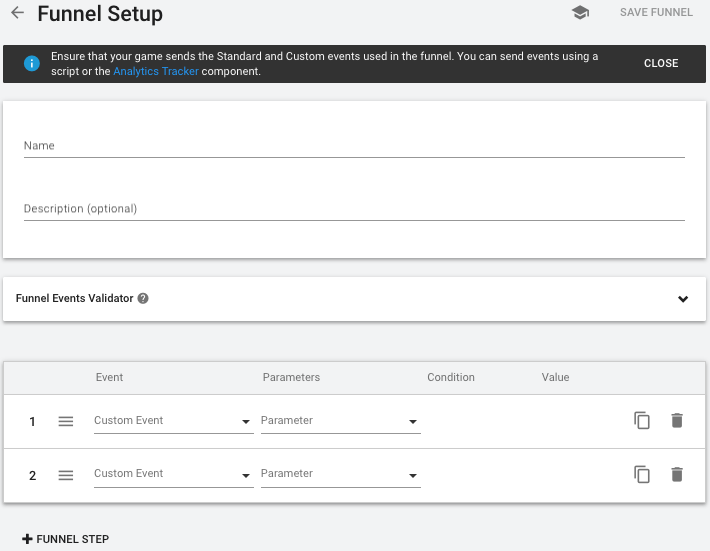
ファネルの 名前 と、オプションで 説明 を入力します。
- 一連の直線状態のイベントの各ステップで、以下を追跡し分析します。
- + ファネルステップ をクリックします。 (ファネルは常に、進行状態の少なくとも 2 つのフェーズを比較する必要があるため、最初の 2 ステップは自動的に作成されます。)
- 標準イベント か カスタムイベント の名前を選択します。ゲームのインスタンスによって送信され処理されたイベントのみがリストされています。
- パラメーター の条件を設定します (オプション)。<br/> プレイヤーがファネルのステップを正常に終了するには、イベントと一緒に送信されたパラメーターが決められた条件を満たす必要があります。パラメーターの条件を設定しない場合は、イベントが送信されるだけで、そのステップは終了します。
保存 をクリックします。
ファネルステップを作成するときに、削除、複製、そして各ステップの左側の 順序の変更 アイコンを使用して変更を加えることができます。
注意: 保存 をクリックした後は、ファネルステップを変更することはできません。ただし、ファネルの複製を作成して複製のステップを変更することはできます。この制限の理由は、既存のファネルの条件を変更すると、そのファネルに含まれる既存のデータが無効になるためです。
ファネル分析レポートの見方
Analytics Dashboard の Funnel Analyzer ページには、作成したファネルがリストされています。
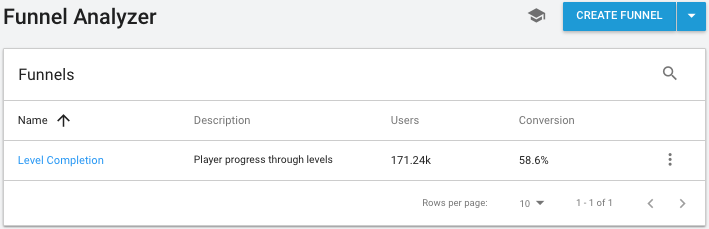
ファネルに入力されたプレイヤーの人数を見るには、Users の列を確認します。 ファネル分析 には 2 つのセクションがあります。ファネル のチャートと ドリルダウン です。ドリルダウンのセクションでは、ファネルデータに関してより詳しい情報を提供します。
ファネル変換チャート
ファネル のコンバージョンチャートでは、ファネルに追跡されている一連のステップをプレイヤーが進行していく最新の概要を表示します。ステップ間に予期しない下落がみられるときは、ゲームプレイ、ユーザーインターフェース、またはプレイヤーが次のステップに進むのを妨げるその他の問題を調査するのに適切な個所であることを示しています。
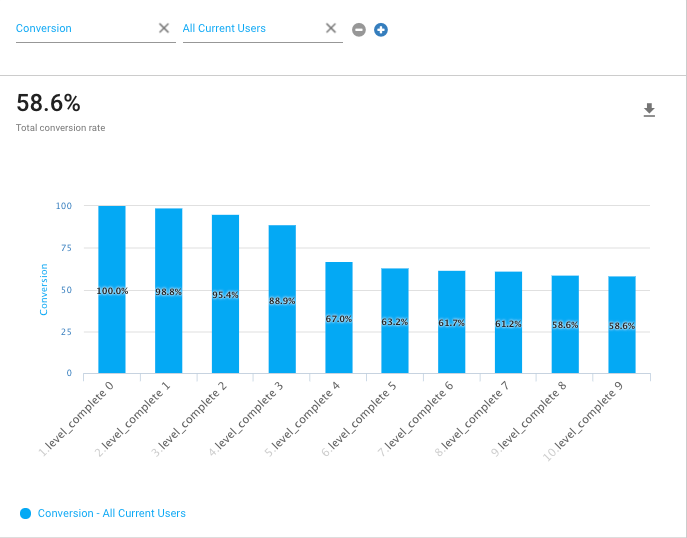
上の例は、level_complete イベントに基づいたファネルの例です。この例では、初期ステージで大きな下落を示しています。このチャートでは、何が悪いのかを正確に伝えることはできませんが (ステージが難しすぎるか、または簡単すぎる可能性があります)、ゲームの問題を探すのに適切な個所を表しています。
ファネル指標
チャートに指標やセグメントを追加して、ファネルで何が起こっているかを詳しく知ることができます。可能な指標には、ファネルに使用される標準イベントまたはカスタムイベントのいずれかに含まれるパラメーターなどが含まれます。
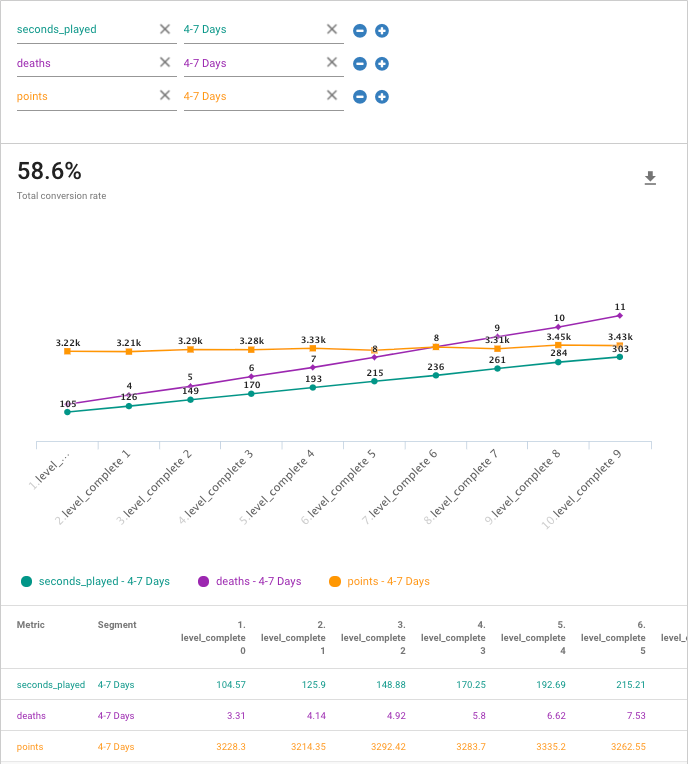
日付によるファネルステップのグラフ
日付によるファネルステップのグラフは、経時的なコンバージョン率の変化を示します。ファネルに入りそれを終了するプレイヤー全体のコンバージョン率、または、個々のステップ間のコンバージョン率を表示できます。
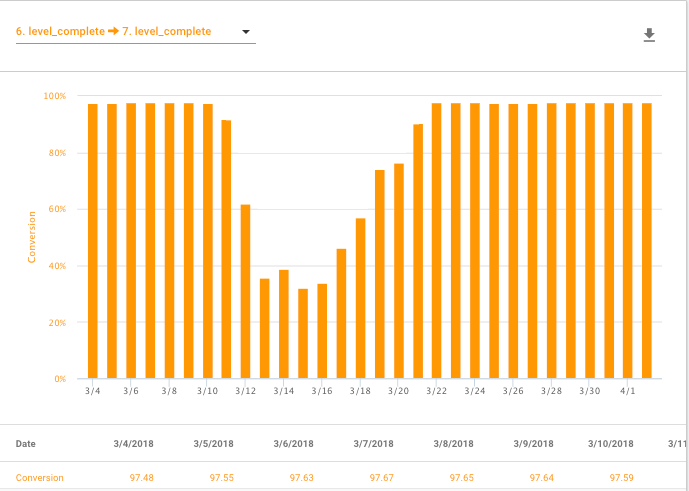
上の例は、報告期間の中間付近でコンバージョン率が下落を示しています。数日後にコンバージョン率が回復しています。おそらく、アップデートにプレイヤーがステップを完了するのを難しくするバグが含まれており、その後のアップデートでバグが修正されたのでしょう。
- 2017–08–29 編集レビュー を行ってパブリッシュされたページ
- Unity 2017.1 の新機能
- Funnel Dashboard UI は 2017–09–19 に変更